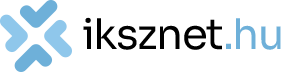Milyen alaplapom van?
Milyen alaplapom van? – Útmutató az alaplap azonosításához
Ha tudni szeretnéd, hogy milyen alaplap van a számítógépedben, több módszer is rendelkezésre áll. Ez hasznos lehet driver letöltésnél, bővítéskártyák vásárlásakor vagy rendszerfrissítés tervezésekor.
Windows beépített eszközei
System Information (Rendszerinformáció)
- Nyomd meg a Windows + R billentyűket
- Írd be: msinfo32
- Kattints az OK gombra
- Keresd meg a következő sorokat:
– „Alaplap gyártója” (BaseBoard Manufacturer)
– „Alaplap terméke” (BaseBoard Product)
– „Alaplap verziója” (BaseBoard Version)
Parancssor használata
- Nyomd meg a Windows + R billentyűket
- Írd be: cmd
- Írd be az alábbi parancsot:
wmic baseboard get product,manufacturer,version,serialnumber - Nyomd meg az Enter billentyűt
- Az eredmény megmutatja az alaplap adatait
Rendszerinformáció az Eszközkezelőben
- Jobb klikk a „Sajátgép” ikonra
- Válaszd a „Tulajdonságok” menüpontot
- Kattints az „Eszközkezelő” linkre
- Bontsd ki a „Rendszereszközök” kategóriát
- Itt találhatod az alaplap-specifikus eszközöket
Harmadik féltől származó szoftverek
CPU-Z (Ajánlott)
Ingyenes és megbízható program, amely részletes információkat ad a hardverről:
- Töltsd le a CPU-Z-t a hivatalos weboldalról (cpuid.com)
- Telepítsd és indítsd el a programot
- Váltás a „Mainboard” fülre
- Itt látod:
– Manufacturer (Gyártó)
– Model (Modell)
– Chipset
– BIOS verzió és dátum
HWiNFO64
Részletes rendszeranalízis eszköz:
- Töltsd le a HWiNFO64-et
- Indítsd el „Sensors-only” módban
- Az „Motherboard” szekció tartalmazza az alaplap adatait
Speccy
Egyszerű és felhasználóbarát program:
- Töltsd le a Speccy-t (Piriform/CCleaner)
- Telepítés után indítsd el
- Az „Motherboard” szekció mutatja az alaplap információkat
Fizikai ellenőrzés
Ha szoftveres módszerek nem működnek, közvetlenül az alaplapon is megnézheted:
Biztonságos fizikai ellenőrzés
- Kapcsold ki a számítógépet teljesen
- Húzd ki a tápkábelt
- Földeld le magad (érintsd meg a ház fém részét)
- Nyisd ki a számítógépház oldalát
- Keresd meg az alaplapon a feliratokat:
– Általában a RAM slotok közelében
– A CPU socket környékén
– Az alaplap szélein nagy betűkkel
BIOS/UEFI információk
A rendszerindításkor is hozzáférhetsz az alaplap információkhoz:
- Indítsd újra a számítógépet
- Nyomd meg az F2, F12, Delete vagy ESC billentyűt (az alaplaptól függően)
- A BIOS/UEFI főmenüjében általában látható az alaplap információ
- Keresd a „System Information” vagy hasonló menüpontot
Mac felhasználók számára
- Kattints az Apple menüre
- Válaszd „A Mac névjegye” opciót
- Kattints a „Rendszerjelentés” gombra
- A „Hardver” szekció tartalmazza az alapvető információkat
Miért fontos tudni az alaplap típusát?
- Driver letöltés: Megfelelő chipset és egyéb driverek telepítéséhez
- Kompatibilitás ellenőrzés: Új hardver vásárlásakor (RAM, videokártya, CPU)
- BIOS frissítés: Biztonsági és teljesítménybeli fejlesztésekhez
- Hibaelhárítás: Technikai támogatás kérésekor
- Upgrade tervezés: Mik a bővítési lehetőségek
Hasznos tippek
Információk mentése: Ha megtaláltad az alaplap adatait, írd fel vagy készíts képernyőfotót. Ez hasznos lehet később driver kereséskor vagy upgrade tervezéskor.
Gyártói weboldal: Az alaplap gyártójának (ASUS, MSI, Gigabyte, ASRock, stb.) weboldalán további információkat, drivereket és BIOS frissítéseket találhatsz.
Modellszám pontossága: Ügyelj arra, hogy a teljes modellszámot jegyezd fel, mert gyakran több hasonló nevű változat létezik kis eltérésekkel.
Ezekkel a módszerekkel biztosan meg tudod állapítani, hogy milyen alaplap van a számítógépedben, és ez segít a jövőbeli hardverfrissítések tervezésében.